7 основных приемов для Samsung Galaxy A6+ (2018)
Как установить мелодию на контакт в Samsung Galaxy A6+ (2018)
Уникальные мелодии помогут сразу опознать некоторые контакты. Как ее установить в новом Samsung Galaxy A6+ (2018).
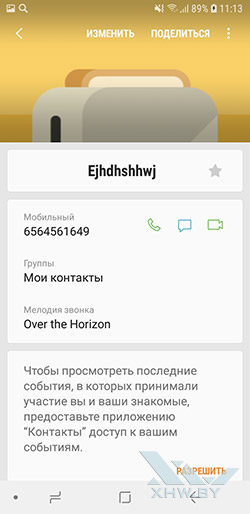
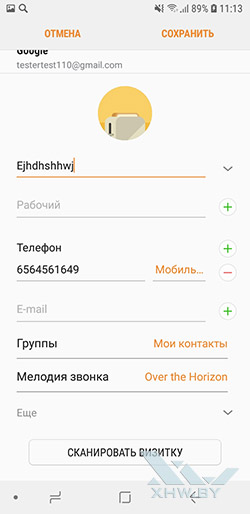
Нужно зайти в Контакты, выбрать там контакт и нажать не него. Всплывет меню. В нем нужно выбрать пункт Сведения. Пользователь попадет в контакт. Здесь вверху есть пункт Изменить. Если нажать его, откроется редактирование контакта. В этом окне нужно найти пункт Мелодия.
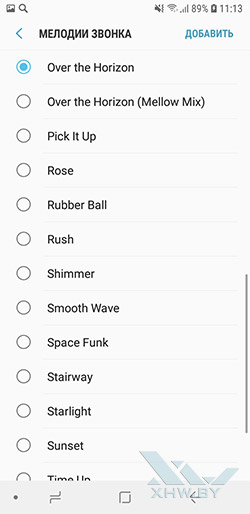
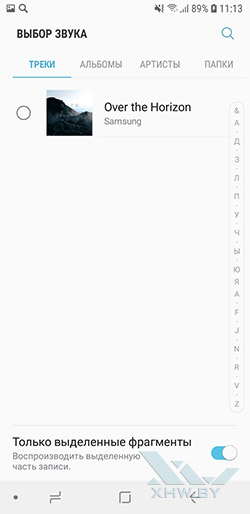
Выбрав изменение мелодии, пользователь попадет в окно, где можно сразу взять стандартную мелодию. Чтобы добавить другую музыку с телефона, уже не нужно мотать список до конца. Справа вверху есть кнопка Добавить. Откроется музыкальная библиотека смартфона. Выбираем мелодию из нужного альбома и – готово. Далее нужно только подтвердить выбор и сохранить изменения контакта.
Мелодия вызова установлена.
Если остались вопросы, посмотрите наше видео, как установить мелодию звонка для контакта в Samsung Galaxy A6+ (2018).
Как поставить фото на контакт в Samsung Galaxy A6+ (2018)
Контакты с фотографиями смотрятся еще красивее. Назначить или сменить фотографию для контакта очень просто. Принципы не отличаются от других смартфонов Samsung.
Чтобы изменить снимок для контакта, нужно зайти в Контакты, выбрать нужную запись, и перейти в контакт. Здесь нужно нажать Изменить в верхней части экрана и далее без тапнуть по фотографии контакта в фотографию контакта.
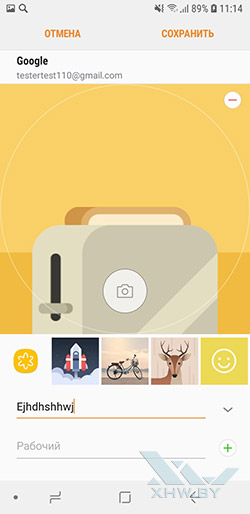
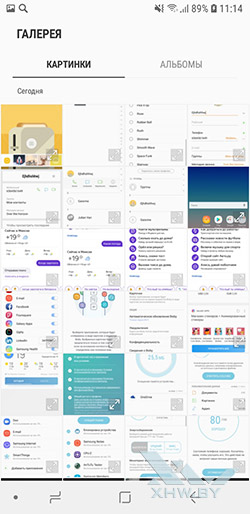
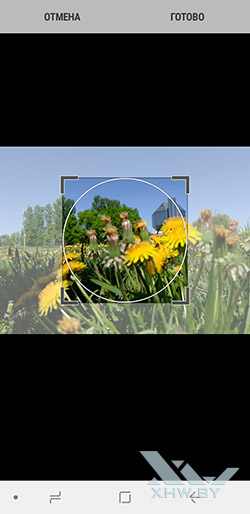
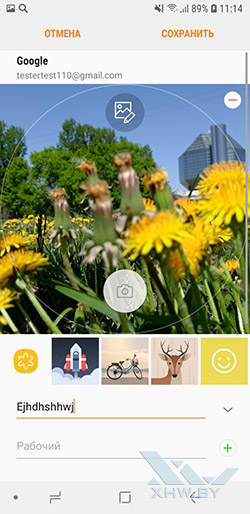
Фотография увеличится. Далее нужно нажать на «минус» в правом верхнем углу. Смартфон включит камеру и предложит сделать снимок. Также можно выбрать готовые рисунки из библиотеки или залезть в галерею фотографий. Все изображения придется перед установкой отредактировать, выбрав часть, которую установят на контакт. Возможно применение фильтров. Можно даже поставить на контакт AR-эмодзи, что мы и сделали.
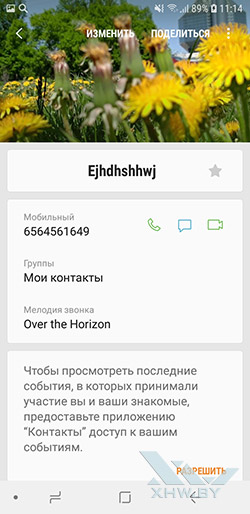
Теперь у контакта появилась новая фотография.
Процесс можно посмотреть и в нашем видео, как установить фото на контакт в Samsung Galaxy A6+ (2018).
Как установить мелодию на звонок в Samsung Galaxy A6+ (2018)
Индивидуальная мелодия для звонка помогает отличить один звонящий телефон от другого. Сменить стандартную мелодию в Samsung Galaxy A6+ (2018) просто.
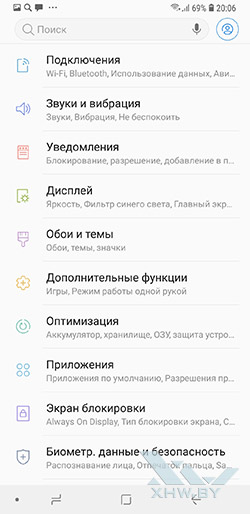
Прежде всего, в меню настроек надо найти пункт Звуки и вибрация.
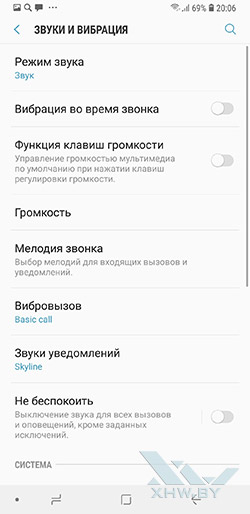
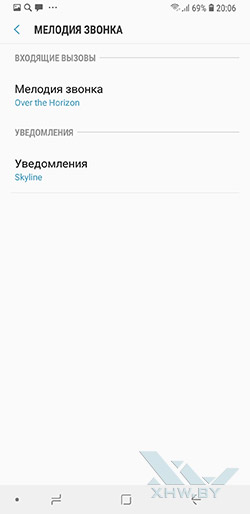
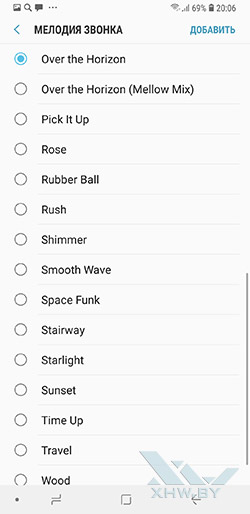
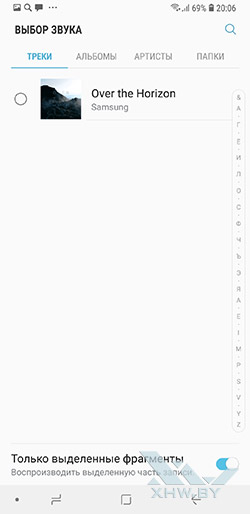
Здесь есть пункт Мелодия звонка, также выбираются другие способы оповещения. , сначала предлагается выбор стандартных мелодий, но в самом конце списка есть пункт Добавить из телефона. Выбрав его, можно попасть в диспетчер, где легко найти нужную композицию.
Выбираем мелодию, нажимаем подтверждения и вуаля - мелодия звонка Samsung Galaxy A6+ (2018) установлена. Для закрепления материала можно посмотреть видео.
Как создать папку на Samsung Galaxy A6+ (2018)
Новая папка на накопителе телефона или карте памяти microSD создается через файловый менеджер, который у Samsungназывается Мои файлы.
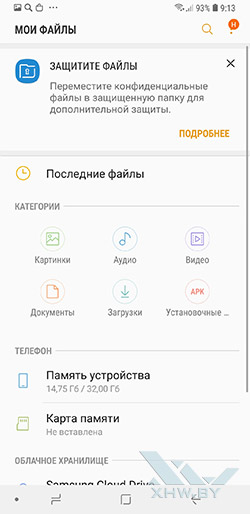
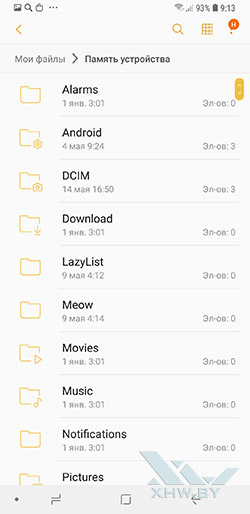
В файловом менеджере сначала нужно выбрать расположение будущей папки.
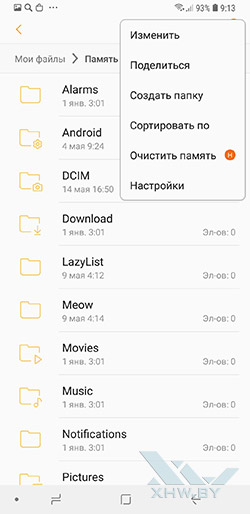
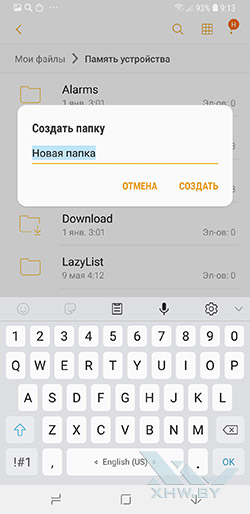
Выбрав нужное размещение, в правом верхнем углу нужно вызвать меню, нажав на три точки. Здесь выбирается пункт Создать папку. После этого вводится название папки.
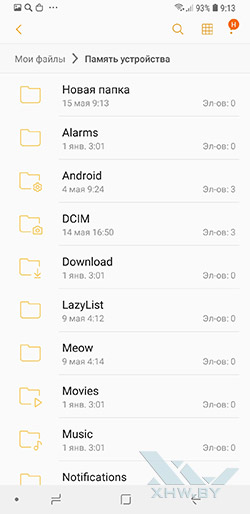
Папка создана!
Снять видеоинструкцию о том, как создать папку на Samsung Galaxy A6+ (2018) намного сложнее.
Как очистить память телефона Samsung Galaxy A6+ (2018)
Каким бы ни был большим накопитель, место на нем когда-нибудь заканчивается. Диспетчер телефона Samsung Galaxy A6+ (2018) спрятан в настройках. Также к нему можно добраться через Samsung Members или панель уведомлений. Кроме того, опция очистки памяти теперь есть в файловом менеджере в меню, расположенном в правом верхнем углу экрана.
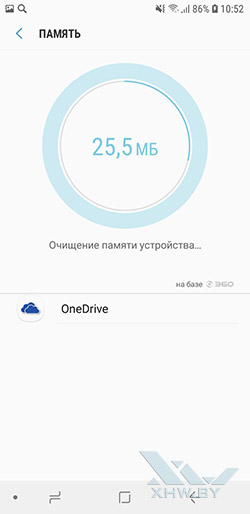
Очистка памяти находится в пункте настроек Оптимизация. Запустив его, нужно выбрать вкладку Память.
Затем нажать Очистить память. Аппарат предложит для удаления контент по некоторым категориям. Чтобы не лишиться важных фотографий или записей можно зайти в каждую категорию и снять выделение с действительно ценных вещей.
Видеоинструкция растолкует, как очистить память Samsung Galaxy A6+ (2018) буквально на пальцах.
Как перенести контакты с SIM-карты на Samsung Galaxy A6+ (2018)
У некоторых все контакты хранятся на SIM-карте. Иногда их надо перенести на смартфон.
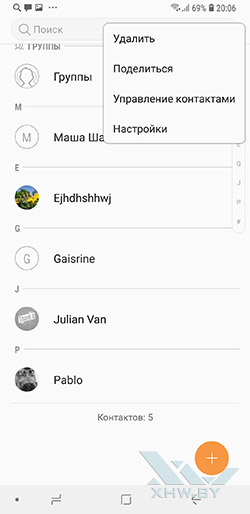
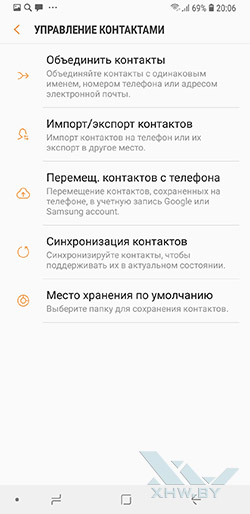
Чтобы перенести контакты с SIM-карты на смартфон, нужно зайти в приложение Контакты. Здесь в меню, расположенном в правом верхнем углу экрана, нажать пункт Управление контактами. Далее нужно выбрать Импорт/Экспорт контактов.
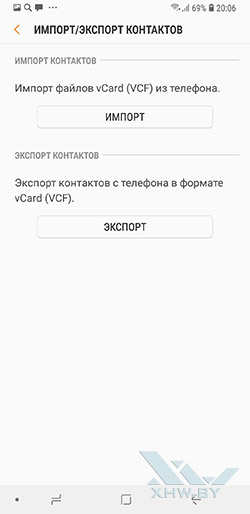
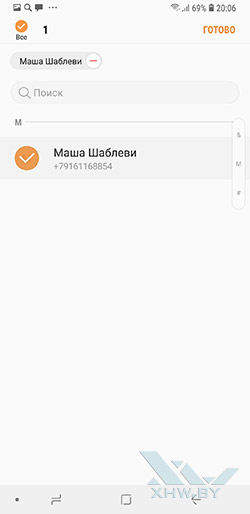

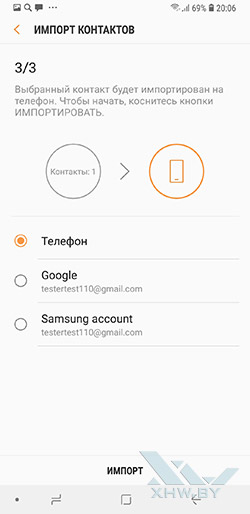
Далее следует выбрать пункт Импорт файла VCF, затем расположение файла – SIM-карту. После этого откроется список контактов на SIM, где помечаются нужные. Наконец, выбирается место импорта: телефон, контакты Google или Samsung. Остается только нажать Импорт внизу экрана.
Видеоинструкция поможет самым непонятливым.
Как переключать SIM-карты на Samsung Galaxy A6+ (2018)
Samsung Galaxy A6+ (2018) поддерживает две SIM-карты.
В меню настрое управление SIM-картами можно включить и выключить одну из карты, выбрать, через какую должен идти интернет-трафик, настроить переадресацию вызовов.
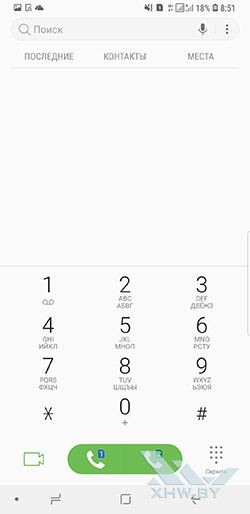
Если установлены две SIM-карты, то при наборе номера будут две кнопки, каждая из которых относится к одной из карточек. При вызове нужно просто выбрать правильную симку.
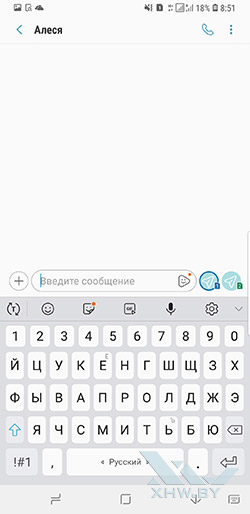
Аналогичным образом можно действовать и при отправке SMS.
Видео поможет разобраться в деталях того, как переключать SIM-карты на Samsung Galaxy A6+ (2018).









